 |
Достоинства и недостатки устройства
|
|
|
|
Рисунок 1. Внешний вид Brother DCP-6690CW
Принцип работы устройства
Принтер Brother DCP-6690CW работает по технологии пьезоэлектрической струйной печати. В большинстве пьезоэлектрических струйных принтеров избыточное давление в камере с чернилами создается с помощью диска из пьезоэлектрика, который изменяет свою форму - выгибается, при подведении к нему электрического напряжения. Выгнувшись, диск, который является одной из стенок камеры с чернилами, уменьшает ее объем. Под действием избыточного давления жидкие чернила вылетают из сопла в виде капли.
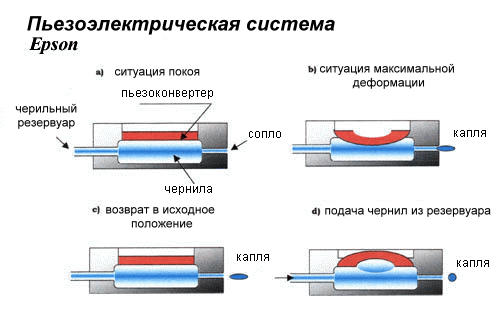
| Изм. |
| Лист |
| № докум. |
| Подпись |
| Дата |
| Лист |
| Курсовой проект |
Сканер работает по технологии CIS (Contact Image Sensors). Сенсоры, распознающие изображение, располагаются максимально близко к сканируемому объекту, освещаемому линейками светодиодов красного, зелёного и синего цвета. Каждую точку подсвечивает свой светодиод и распознаёт свой сенсор. Отсканированные изображения могут быть сразу же отправлены принтером по E-Mail.

Рисунок 3. Технология CIS.
Копир использует обе вышеупомянутые технологии одновременно. Сначала сканируется оригинал, затем распечатываются его копии. Можно печатать до 99 копий за цикл со скоростью 20/23 страницы в минуту.
Факс работает следующим образом. Оригинал сканируется, причём отражённый световой поток оказывается модулирован по интенсивности. Далее он попадает на фотоэлектрический преобразователь, в результате чего колебания интенсивности потока преобразуются в электрические — видеосигнал.
Передающее устройство производит модуляцию несущей частоты видеосигналом в соответствии с одним из выбранных протоколов связи, тем самым достигая максимальной совместимости с конкретным типом канала связи.
|
|
|
В факсимильной связи применяется, как правило, амплитудная модуляция, реже частотная.
Применяемые в факсимильной связи протоколы первоначально были полностью отделены от протоколов передачи данных, однако по мере развития техники унификация свела некоторые из них воедино, и наиболее современное факсовое оборудование принимает и передаёт изображения по некоторым модемным протоколам.
| Изм. |
| Лист |
| № докум. |
| Подпись |
| Дата |
| Лист |
| Курсовой проект |
| Изм. |
| Лист |
| № докум. |
| Подпись |
| Дата |
| Лист |
| Курсовой проект |
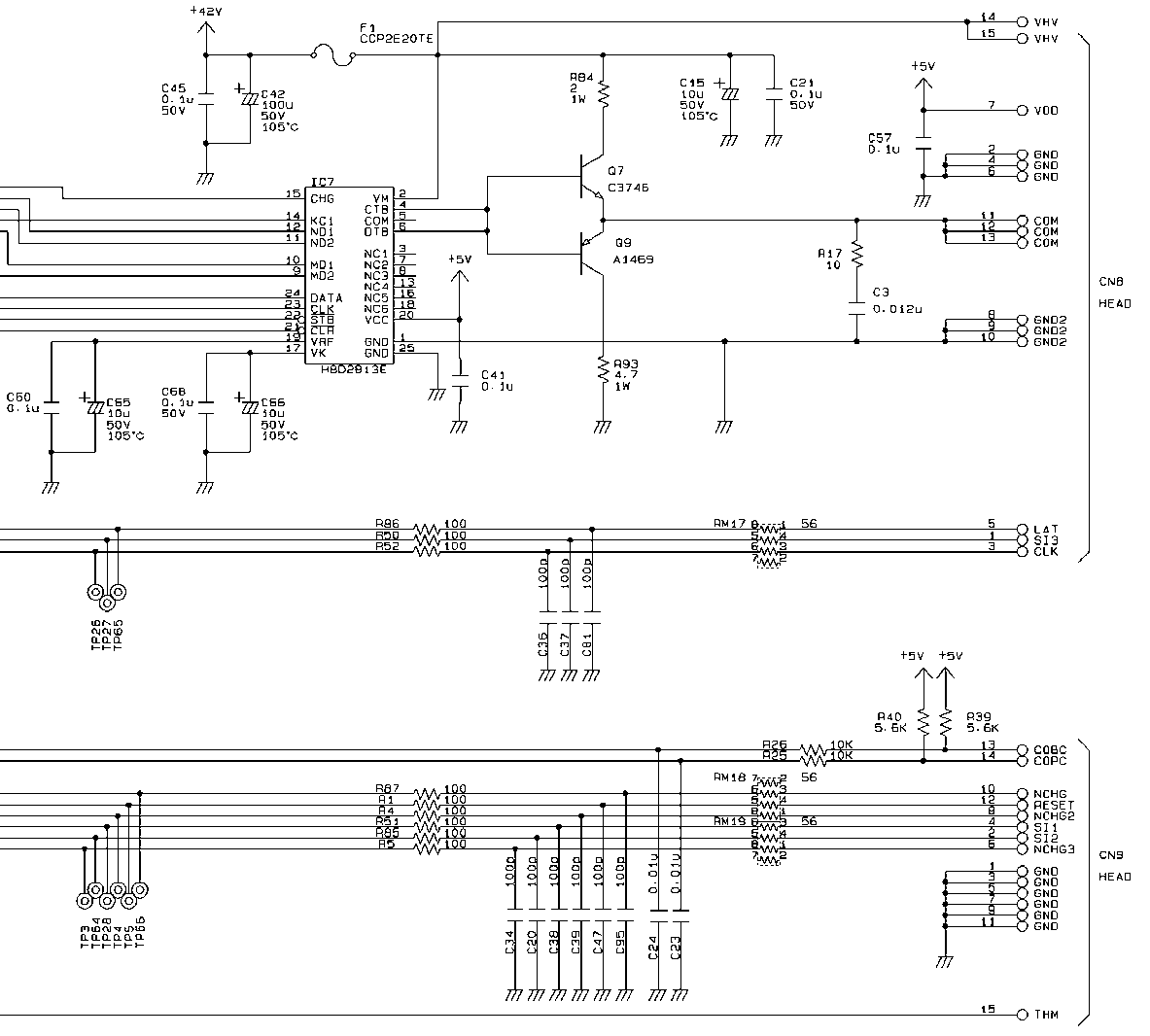
| Изм. |
| Лист |
| № докум. |
| Подпись |
| Дата |
| Лист |
| Курсовой проект |
Рисунок 4. Принципиальная схема.
| Изм. |
| Лист |
| № докум. |
| Подпись |
| Дата |
| Лист |
| Курсовой проект |
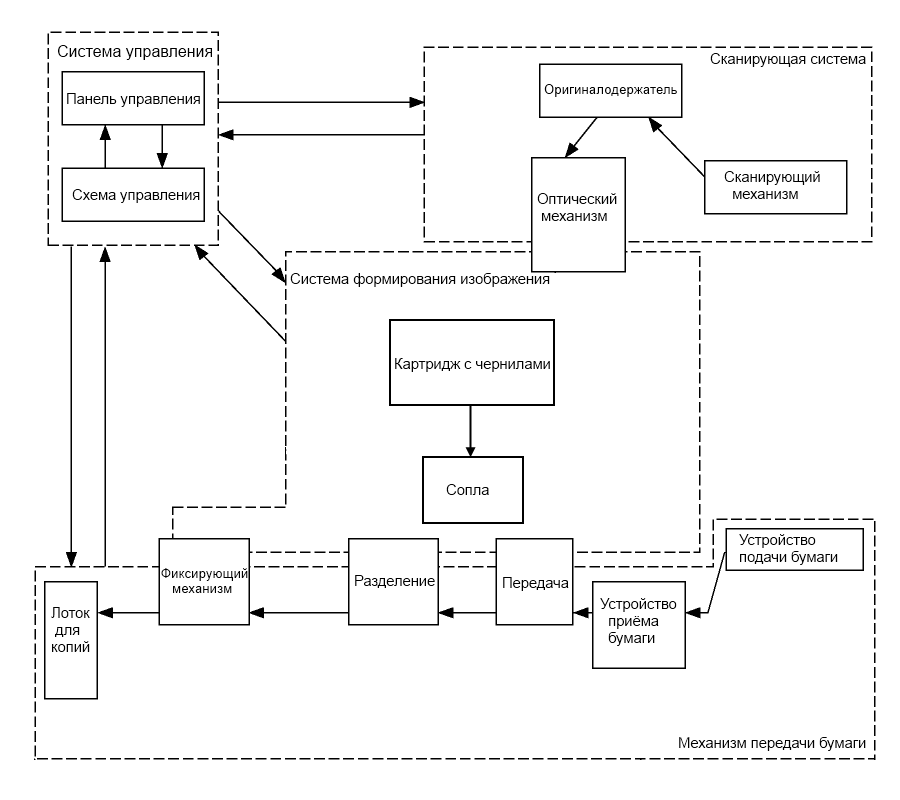
Рисунок 5. Функциональная схема.
| Изм. |
| Лист |
| № докум. |
| Подпись |
| Дата |
| Лист |
| Курсовой проект |
| Интерфейс | USB | Hi-Speed USB2.0 | |||||
| Проводная сеть | Встроенный проводной интерфейс Ethernet 10/100BASE-TX Auto Negotiation | ||||||
| Wi-Fi | Встроенный беспроводной интерфейс IEEE 802.11b/g | ||||||
| Формат бумаги | Основной лоток | A3, A4, Letter, Legal, Executive, JISB4, JISB5, A5, A6, фото (102×152мм), учётная карточка (127×203мм), фото L (89×127мм), фото 2L (127×178мм), открытка 1 (100×148мм), открытка 2 (двойная) (148×200мм), конверты (C5, Com-10, DL, Monarch, JE4) | |||||
| Автоподатчик | Ширина: 148–297 мм Длина: 148–431,8 мм | ||||||
| Стекло сканера | Ширина — до 297 мм Длина — до 431,8 мм | ||||||
| Память | Стандартная | 64 Мбайта | |||||
| Ёмкость лотков | Основной | 150 листов | |||||
| Нижний | 250 листов | ||||||
| Автоподатчик | 50 листов | ||||||
| Дисплей | Широкоформатный сенсорный цветной ЖК-дисплей 4,2" | ||||||
| Скорость печати | Скорость ч/б печати до 35 стр/мин; | ||||||
| Скорость цветной печати до 28 стр/мин | |||||||
| Разрешение печати | До 6000×1200 т/д | ||||||
| Скорость копирования | До 23 копий в минуту | ||||||
| Увеличение/уменьшение копий | 25–400% с шагом 1% | ||||||
| Разрешение копирования | До 1200×1200 т/д | ||||||
| Автоматическая коррекция перекоса страницы | Да | ||||||
| Функции копирования | Копирование книги | Функции устранения тёмных областей по краям страницы и устранения перекоса страницы | |||||
| Копирование с водяным знаком | Да | ||||||
| Оптическое разрешение сканирования | До 2400×1200 т/д | ||||||
| Сканирование в… | USB-накопитель | Сканирование на USB-накопитель | |||||
| карту памяти | Сканирование на карту памяти | ||||||
| электронную почту | Сканирование в электронную почту | ||||||
| изображение | Сканирование в виде изображения | ||||||
| программу OCR | Сканирование в программу оптического распознавания текста | ||||||
| файл | Сканирование в файл | ||||||
| PictBridge | Печать цифровых изображений напрямую с фотокамеры | ||||||
| USB-хост | Прямая печать и сканирование с USB-устройств (до 8 ГБ) | ||||||
| Кард-ридер | Печать цифровых изображений напрямую с карт памяти: · Compact Flash: 4 МБ–8 ГБ (только Type1; не поддерживается Type2 и Microdrive); · Memory Stick: 16 МБ–128 МБ (Duo с адаптером); · Memory Stick Pro: 256 МБ–8 ГБ (поддерживается MagicGate, если не использовать функцию MG); · Secure Digital: 16 МБ–2 ГБ (MiniSD с адаптером); · Secure Digital High Capacity (SDHC): 4–8 ГБ; · xD-Picture Card: 16–512 МБ | ||||||
| Гарантия | 1 год с момента приобретения | ||||||
| Комплект поставки | Расходные материалы | Тонер-картриджи повышенной ёмкости | |||||
| Образец бумаги | Образцы бумаги формата A3 | ||||||
| Программное обеспечение | Драйверы для Windows® and Macintosh® (на компакт-диске); Программа Reallusion® FaceFilter Studio (на компакт-диске) | ||||||
| Кабели | Кабель питания. В комплект поставки НЕ ВХОДИТ кабель для подключения устройства к компьютеру | ||||||
| Документация | Руководство по быстрой установке; Руководство пользователя | ||||||
| Изм. |
| Лист |
| № докум. |
| Подпись |
| Дата |
| Лист |
| Курсовой проект |
|
|
|
|
|
|
| Изм. |
| Лист |
| № докум. |
| Подпись |
| Дата |
| Лист |
| Курсовой проект |
| Проблема | Причина | Устранение |
| Захват нескольких листов одновременно | Износ площадки отделения | Замена тормозной площадки, либо её резинового покрытия |
| Аппарт пытается захватить лист из лотка, заминая его, после чего выдаёт ошибку лотка | Неправильная установка или повреждение роликов подачи бумаги | Установка ролика в правильное положение либо его замена |
| При больших объёмах печати ролик перестаёт захватывать листы или захватывает не с первого раза | Протёрта резина ролика подачи бумаги или покрытие его мелом от мелованной бумаги | Замена резины ролика или ролика целиком, либо восстановление поверхности ролика регенерирующей жидкостью |
| Копир выдаёт чёрные полосы, чёрные полосы на отсканированном изображении | Загрязнение или выход из строя части сканирующих сенсоров | Очистка (при загрязнении) или замена линейки сканирующих сенсоров |
| Принтер не печатает, либо печатает пустые листы | Засыхание печатающих головок | Замена картриджей |
| Копир выдаёт чёрную страницу, отсканированное изображение полностью чёрное | Выход из строя всей линейки сканирующих сенсоров | Замена линейки сканирующих сенсоров |
| Бледные цвета распечатанного документа | Количество тонера в картридже подходит к концу либо включён режим экономии тонера | Замена картриджа, отключение режима экономии тонера |
| Копир выдаёт белые полосы, белые полосы на отсканированном изображении | Количество тонера в картридже подходит к концу | Замена картриджа |
| МФУ трещит при сканировании и/или печати, копировании | Посторонний предмет в МФУ | Разборка МФУ, извлечение постороннего предмета, проверка целостности деталей |
| МФУ не включается, не реагирует ни на какие действия | Выход из строя блока питания | Замена или ремонт блока питания |
|
|
|
| Изм. |
| Лист |
| № докум. |
| Подпись |
| Дата |
| Лист |
| Курсовой проект |
Одно из важнейших условий надёжной работы принтера — строгое соблюдение штатной процедурывыключения. Дело в том, что самый страшный враг печатающей головки — воздух, от контакта с которым засыхают чернила в соплах.Поэтому по окончании печати принтер отправляет каретку в парковочную позицию, в которой сопла прижимаются к специальнойпрокладке, предохраняющей их от пересыхания. Если помешать ему это сделать, капилляры в головке могут закупориться.Иногда случается, что во время печати пропадает питание в сети. Разумеется, при этом принтер не может выполнить операциюпарковки и оставляет головку в промежуточном положении. В таком случае можно открыть крышку и аккуратно передвинуть кареткуна паркер. Также, сопла могут засохнуть, если принтер долгое время не использовался. Чтобы это предотвратить, следует распечатывать тестовую страницу хотя бы раз в две недели. Это не требует много чернил, но продлит жизнь картриджам.
Смазанность изображений указывает на то, что к печатающей головке пристала пыль или волоски. Так как сопла принтера составляют часть картриджей, можно попробовать извлечь их и почистить.
1. Откройте крышку МФУ

2. Вытащите все картриджи и положите их на кусок бумаги, отверстиями для чернил вверх.

3. Поднимите вверх фиксатор на каретке
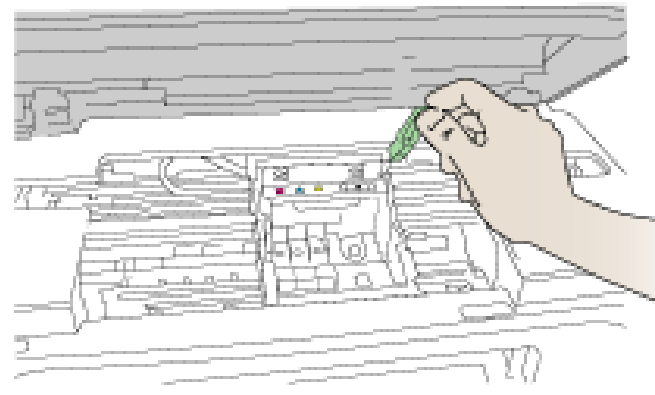
4. Вытащите печатающую головку, подняв её вверх
| Изм. |
| Лист |
| № докум. |
| Подпись |
| Дата |
| Лист |
| Курсовой проект |

5. b XHRwoTeztHGh2XpcXER4JEC1DxfYFesjExUR560MLt4ZF3rbg8FFBxd6L1IbF5qtR8BFEGC1Xy5y YcNSZwsTgjA/3OSOTiwnHgYXBhcvPXraZ3ahN66cCi7E8Wk4hS6CxOrEPD/m3k7Ddftc/8U/AAAA //8DAFBLAwQUAAYACAAAACEAWNxSY+EAAAALAQAADwAAAGRycy9kb3ducmV2LnhtbEyPQUvDQBCF 74L/YRnBm91NaoPGbEop6qkItkLpbZtMk9DsbMhuk/TfOz3p7Q3v8eZ72XKyrRiw940jDdFMgUAq XNlQpeFn9/H0AsIHQ6VpHaGGK3pY5vd3mUlLN9I3DttQCS4hnxoNdQhdKqUvarTGz1yHxN7J9dYE PvtKlr0Zudy2MlYqkdY0xB9q0+G6xuK8vVgNn6MZV/PofdicT+vrYbf42m8i1PrxYVq9gQg4hb8w 3PAZHXJmOroLlV60Gl5VzEkN84Qn3fwoXrA6skqeVQIyz+T/DfkvAAAA//8DAFBLAQItABQABgAI AAAAIQC2gziS/gAAAOEBAAATAAAAAAAAAAAAAAAAAAAAAABbQ29udGVudF9UeXBlc10ueG1sUEsB Ai0AFAAGAAgAAAAhADj9If/WAAAAlAEAAAsAAAAAAAAAAAAAAAAALwEAAF9yZWxzLy5yZWxzUEsB Ai0AFAAGAAgAAAAhAEGaISYgBgAAH0AAAA4AAAAAAAAAAAAAAAAALgIAAGRycy9lMm9Eb2MueG1s UEsBAi0AFAAGAAgAAAAhAFjcUmPhAAAACwEAAA8AAAAAAAAAAAAAAAAAeggAAGRycy9kb3ducmV2 LnhtbFBLBQYAAAAABAAEAPMAAACICQAAAAA= " o:allowincell="f">
| Изм. |
| Лист |
| № докум. |
| Подпись |
| Дата |
| Лист |
| Курсовой проект |

1 – борта с обеих сторон от сопел
2 – зона между соплами и электрическими контактами
3 – электрические контакты
6. Слегка смочите чистую ткань без ворса и протрите зону электрических контактов снизу вверх. Протирайте, пока на тряпке не перестанут оставаться чернила.
|
|
|

7.
| Изм. |
| Лист |
| № докум. |
| Подпись |
| Дата |
| Лист |
| Курсовой проект |

8. Протрите пластиковые борта около сопел. Протирать следует в сторону от сопел.

Следует обязательно выжать остатки влаги и протирать только лицевую часть и края картриджа, не трогая пластинку с соплами. Следует особо отметить, что нельзя держать картридж вынутым дольше 30 мин, так как головки высохнут и картридж станет непригодным.
Также следует очистить электрические контакты в самом принтере:
9.
| Изм. |
| Лист |
| № докум. |
| Подпись |
| Дата |
| Лист |
| Курсовой проект |

10. Убедитесь, что фиксатор поднят, установите печатающую головку обратно
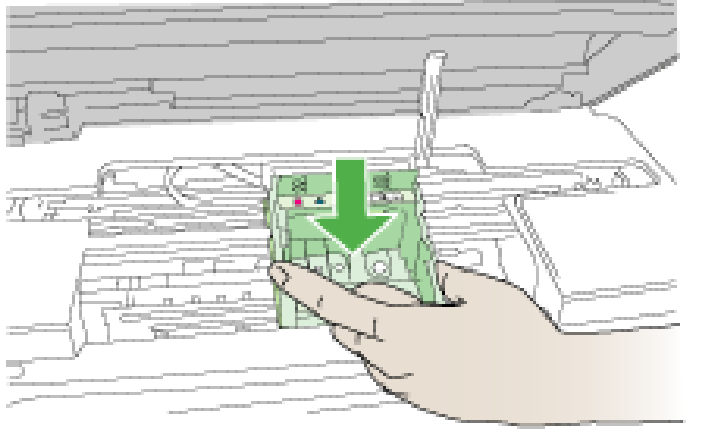
11. Вставьте картриджи обратно, вы должны услышать щелчок, после чего картридж будет закреплён

При частом использовании принтера может высохнуть смазка на направляющем валу. В таком случае, он начнёт дребезжать и даже заклинивать. Надо простосмазать этот вал (например, веретенным маслом), но сначала надо очистить его от старой смазки, протерев весь вал тканью, смоченной спиртом.
Пыль может стать причиной заедания многих механических частей МФУ, в результате чего оно может очень быстро выйти из строя. Например, может сгореть двигатель привода каретки из-за чрезмерного загрязнения направляющего вала каретки. В связи с этим, просто необходимо периодически чистить узлы МФУ от пыли, грязи и остатков чернил.
Также важно выбрать правильное место для размещения МФУ. Если самое надежное МФУ размещается в антисанитарных условиях, подключено к электросети с большим уровнем помех, работает с большой нагрузкой и без
| Изм. |
| Лист |
| № докум. |
| Подпись |
| Дата |
| Лист |
| Курсовой проект |
1. Устанавливайте МФУ на плоскую, строго горизонтальную поверхность.
2. Создавайте умеренные условия окружающей среды (температура должна быть в пределах от 0 до 50 градусов, а влажность — от 20% до 90%).
3. Запрещается установка МФУ в следующих местах:
• с прямым попаданием солнечных лучей;
• с большой флуктуацией температуры;
• вблизи окон и дверей;
• вблизи кондиционеров;
• с большой вибрацией;
• с большим уровнем сетевых, электромагнитных и радиочастотных помех;
• с большой концентрацией газов;
• рядом с открытым пламенем.
4. Если вы намерены использовать индивидуальную подставку для МФУ, соблюдайте следующие требования:
• используйте подставку, рассчитанную на нагрузку не менее 20 кг;
• никогда не пользуйтесь наклонными подставками;
• располагайте кабели так, чтобы они не препятствовали движению бумаги, по возможности прикрепляйте кабель к ножке подставки.
5. Выбирайте надлежащий источник питания 110 В или 220 В. Используйте заземленную сетевую розетку, не применяйте переходников типа тройник. Избегайте сетевых розеток, управляемых таймерами или настенными выключателями, так как случайное отключение напряжения электропитания может стереть информацию из памяти МФУ и ПК.
| Изм. |
| Лист |
| № докум. |
| Подпись |
| Дата |
| Лист |
| Курсовой проект |
7. Устанавливайте МФУ так, чтобы можно было легко вынимать вилку сетевого кабеля из розетки.
8. Оставляйте вокруг МФУ свободное пространство для удобной работы и технического обслуживания.
При установке и наладке МФУ, проведении профилактических и ремонтных работ необходимо строго соблюдать правила техники безопасности, нарушение которых может привести как к повреждению устройства, так и к физической травме пользователя или ремонтника.
1. Выполняйте предупреждения и указания, имеющиеся на самом МФУ и его платах и узлах.
2. При проведении профилактики и чистки МФУ необходимо вынуть вилку сетевого кабеля из розетки. Обтирайте МФУ влажной салфеткой. Запрещается использовать жидкие или аэрозольные очистители.
3. Не устанавливайте МФУ рядом с сосудами с водой, красителями.
4. Не ставьте МФУ на неустойчивые тележку, стойку, стеллаж во избежание падения.
5. Не закрывайте щели и вентиляционные отверстия в корпусе МФУ. Они предотвращают перегрев. Не ставьте МФУ в ниши, например, внутрь книжных шкафов и стенок, так как при этом нарушается режим нормальной вентиляции.
6. МФУ может иметь силовой кабель с вилкой, снабженной третьим (заземляющим) контактом и требующий заземленной розетки. Заземление МФУ — это мера электробезопасности. Если в вашем распоряжении нет такой розетки, то обратитесь к электрику (сервис-инженеру) для ее установки.
7. Располагайте МФУ таким образом, чтобы на его сетевой кабель никто не мог наступить или случайно задеть.
8. При использовании удлинителя следите за тем, чтобы общая нагрузка подключенных к нему аппаратов не превышала предельно допустимую. Проверьте, чтобы суммарный ток всех нагрузок, включенных в одну розетку вместе с МФУ, не превышал 15 А.
| Изм. |
| Лист |
| № докум. |
| Подпись |
| Дата |
| Лист |
| Курсовой проект |
10. Открывая или снимая крышки МФУ с надписями «Не открывать», «Внимание» и т. п., вы подвергаете себя опасности поражения током низкого или высокого напряжения или другому риску. Для ремонта или технического обслуживания этих блоков привлекается подготовленный персонал.
11. Вызывайте сервис-инженера по обслуживанию и ремонту МФУ в следующих случаях:
• при возгорании МФУ;
• при попадании жидкости внутрь МФУ;
• при попадании МФУ под дождь или в воду;
• при падении МФУ или повреждении его корпуса;
• при повреждении печатающей головки или картриджа с тонером.
12. Выполняйте только оговоренные в руководстве пользователя регулировки и замену деталей, так как некорректное регулирование других узлов и деталей может повредить МФУ и потребовать большего объема работ.
13. Убедитесь в том, что МФУ отключено от источника питания и только после этого разбирайте устройство, снимайте и заменяйте платы, узлы или отдельные компоненты.
14. Предохранители в МФУ тщательно рассчитаны, их можно заменить только однотипными. Если вы поставите слаботочный предохранитель, рассчитанный на слишком большой ток, то с большой вероятностью возникнет перегрев и аварийная ситуация.
| Изм. |
| Лист |
| № докум. |
| Подпись |
| Дата |
| Лист |
| Курсовой проект |
Достоинства и недостатки устройства
Достоинства:
1)
| Изм. |
| Лист |
| № докум. |
| Подпись |
| Дата |
| Лист |
| Курсовой проект |
Для МФУ формата А3, Brother DCP-6690CW обладает небольшими размерами, что позволяет разместить его даже на рабочем столе.
2) высокое качество сборки
Все панели МФУ плотно прилегают друг к другу, ничего не скрипит и не люфтит.
3) принтер формата А3
Лишь немногое количество устройств, рассчитанных на массового пользователя, поддерживают печать формата А3.
4) быстрая печать
Скорость печати в формате А4 достигает до 28/35 страниц в минуту.
5) высокое качество отпечатка в черновом режиме
Даже в черновом режиме знаки насыщенные и четкие, очень сложно обнаружить разницу в качестве отпечатков между черновым режимом и режимом лазерного качества.
6) хорошее качество фотопечати
Brother DCP-6690CW— не фотопринтер, поэтому не стоит его равнять с профессиональными фотографическими решениями: разумеется, качество их фотопечати выше. Однако обывателю и качества, которое способно обеспечить это устройство, хватит за глаза.
7) высокое разрешение сканера
Оптическое разрешение контактного сканера составляет 1200х2400 dpi.
8) возможность печати с флеш-накопителя, не подключаясь к компьютеру
Brother DCP-6690CW.A имеет небольшой дисплей, позволяющий выбрать нужные файлы с флеш-карты и распечатать.
9) принтер легко работает с помятыми листами или небрежно установленной пачкой бумаги
Нередко, печатающие устройства зажёвывают бумагу, если у неё помяты края. Данное МФУ справляется с такой бумагой без проблем.
10) возможность проводного и беспроводного сетевого подключения
Разнообразие интерфейсов для подключения к ПК облегчает эту задачу.
11) e iFu2MNlCb2Ex2cLcx3JEtsDBSLz5JbYIfDHfsXqIOF5l2eLAbKFX4pYtTLbQO5BMttDaERyNOTRb xHGgNslhH7YpbW1cQiDvQyaPcQZy2mHZwrLFWw+a9plb6KX4qbCFOCsNJ86FOqxOx/Mj7WYars0z /Bf/AgAA//8DAFBLAwQUAAYACAAAACEAiM0rpeEAAAALAQAADwAAAGRycy9kb3ducmV2LnhtbEyP QUvDQBCF74L/YRnBm90k2tDGbEop6qkItoJ422anSWh2NmS3SfrvnZ7sbR7v8eZ7+WqyrRiw940j BfEsAoFUOtNQpeB7//60AOGDJqNbR6jggh5Wxf1drjPjRvrCYRcqwSXkM62gDqHLpPRljVb7meuQ 2Du63urAsq+k6fXI5baVSRSl0uqG+EOtO9zUWJ52Z6vgY9Tj+jl+G7an4+byu59//mxjVOrxYVq/ ggg4hf8wXPEZHQpmOrgzGS9aBcsk5qSClwVPuvpxki5BHPhK50kKssjl7YbiDwAA//8DAFBLAQIt ABQABgAIAAAAIQC2gziS/gAAAOEBAAATAAAAAAAAAAAAAAAAAAAAAABbQ29udGVudF9UeXBlc10u eG1sUEsBAi0AFAAGAAgAAAAhADj9If/WAAAAlAEAAAsAAAAAAAAAAAAAAAAALwEAAF9yZWxzLy5y ZWxzUEsBAi0AFAAGAAgAAAAhANk+QPYmBgAAC0AAAA4AAAAAAAAAAAAAAAAALgIAAGRycy9lMm9E b2MueG1sUEsBAi0AFAAGAAgAAAAhAIjNK6XhAAAACwEAAA8AAAAAAAAAAAAAAAAAgAgAAGRycy9k b3ducmV2LnhtbFBLBQYAAAAABAAEAPMAAACOCQAAAAA= " o:allowincell="f">
| Изм. |
| Лист |
| № докум. |
| Подпись |
| Дата |
| Лист |
| Курсовой проект |
С помощью данной технологии можно отправлять файлы на печать из любой точки Земли, где есть доступ в Интернет.
12) возможность установки сторонних приложений, расширяющих функционал МФУ
С помощью приложений можно распечатывать фотографии прямо из Facebook или других сервисов, карты Bing с подробными инструкциями проезда и многое другое.
13) простая программа управления
Программа управления печатью довольно проста, интуитивно понятна и не перегружена настройками, совершенно ненужными для повседневной офисной печати.
| Изм. |
| Лист |
| № докум. |
| Подпись |
| Дата |
| Лист |
| Курсовой проект |
1) нет возможности автоматического двухстороннего сканирования и печати
Данные действия приходится выполнять вручную.
2) лоток позволяет одновременно устанавливать только один формат бумаги
Невозможно одновременно использовать бумагу А3 и А4, либо других, так как для подачи бумаги предусмотрен только один лоток.
3) сканирование документов формата А3 выполняется только склейкой
Сканер поддерживает только документы формата, не большего размера, чем стандарт Legal, который чуть больше, чем формат А4. По этой причине, сканирование документов в формате А3 производится только склейкой, что предусмотрено в программном обеспечении МФУ. Стоит отметить, что склейка выполняется довольно качественно и ровно, и практически незаметна.
4) маленький и довольно блёклый дисплей
Дисплей позволяет просмотреть фотографии перед печатью, и даже выполнить базовые действия по редактированию, но порой сложно определить, что изображено на фотографии. Особенно это касается фотографий высокого разрешения.
5) нет отдельного лотка для фотобумаги
Фотобумага использует тот же лоток, что и обычная бумага, поэтому при использовании фотобумаги следует предварительно извлечь из бумагу другого формата.
6) некоторые утилиты существуют только в версии для Windows
Базовые функции доступны для всех основных платформ, но для использования остальных функций в Mac OS и Linux придётся использовать сторонние приложения, что не всегда удобно.
| Изм. |
| Лист |
| № докум. |
| Подпись |
| Дата |
| Лист |
| Курсовой проект |
Brother DCP-6690CW - первое в мире компактное струйное многофункциональное устройство с поддержкой формата A3. Удобное в использовании благодаря широкоформатному дисплею 4,2” МФУ DCP-6690CW обеспечивает печать, копирование и сканирование высокого качества. Устройство обладает возможностью как проводного, так и беспроводного подключения к сети с простой и безопасной настройкой соединения.
До этого широкоформатные МФУ использовались только в офисах компаний. Теперь же есть устройство и для дома. Оно имеет довольно быструю печать хорошего качества, умеет печатать фотографии и сканирует в высоком разрешении, обладает сравнительно небольшими габаритами и простыми в освоении утилитами управления. Что немаловажно, цена у МФУ невысока, что повышает привлекательность устройства как домашнего.A также прекрасно подойдёт и для офисов, так как все основные функции оно выполняет отлично, а так же имеет возможность подключения даже через беспроводную сеть, что позволяет не протягивать к нему кабель. Также следует отметить технологию ePrint, позволяющую отправлять файлы на печать практически, откуда угодно.
Самый же большой недостаток заключается в невозможности сканирования оригиналов формата А3 целиком. Это создаёт дополнительные неудобства, так что если вам приходится часто сканировать именно в формате А3, то этот МФУ не для вас. Еще некоторый недостаток: достаточно высокий расход чернил на фотопечати.
| Изм. |
| Лист |
| № докум. |
| Подпись |
| Дата |
| Лист |
| Курсовой проект |
При написании курсового проекта использовались следующие материалы:
Печатные издания:
Журнал «Радиоаматор»
Интернет-ресурсы:
http://market.yandex.ru
http://www.3dnews.ru
http://www.printer-spb.ru
http://www.djvu-soft.narod.ru
http://platonov-zavis.narod.ru
http://www.service812.ru
http://www.k-servic.ru
http://www.ixbt.com/printer/brother/dcp-6690cw/brother-dcp-6690cw.shtml
http://zoom.cnews.ru/goods_card/item/178080/brother-dcp-6690cw
|
|
|


